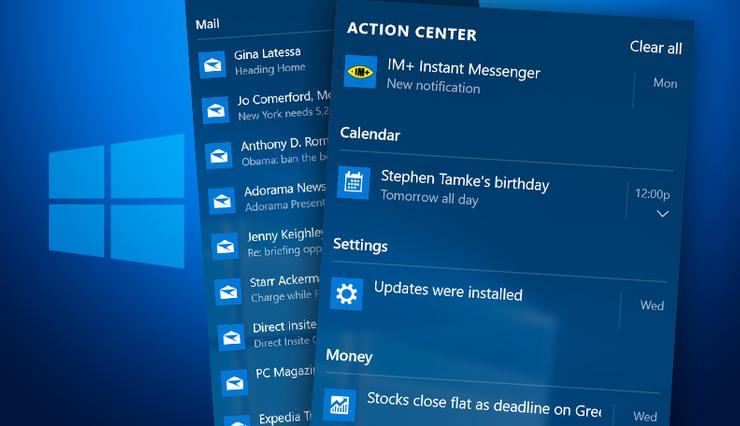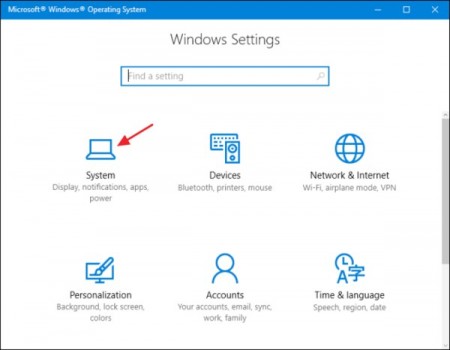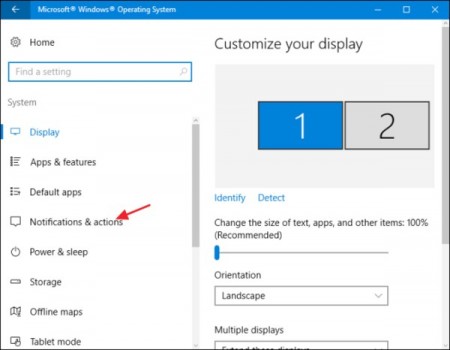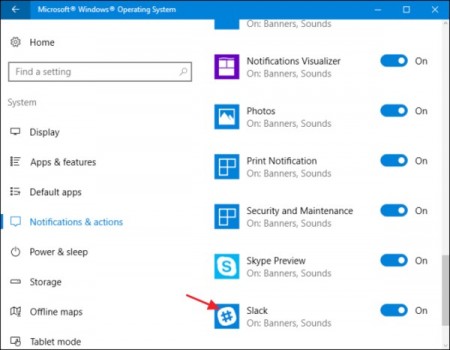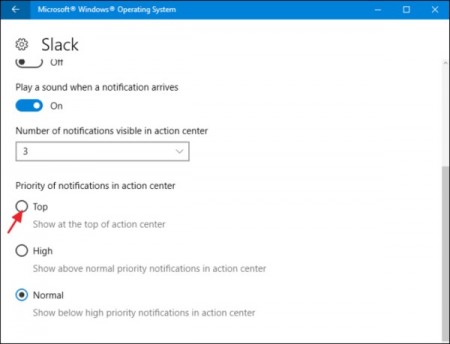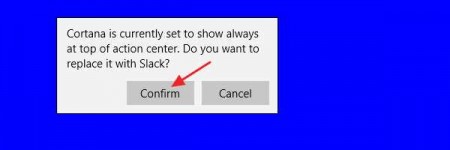مایکروسافت در ویندوز ۱۰ یک محل مرکزی به نام اکشن سنتر را برای جمعآوری تمامی اعلانهای سیستم عامل فراهم کرده است و شما میتوانید پس از دریافت جدیدترین آپدیت ویندوز، برنامههای کاربردی را به صورت دلخواه در این مرکز اولویتبندی کنید.
برای تعیین اولویت یک نوتیفیکیشن، پس از باز کردن منوی Start روی Settings کلیک کنید (یا کلیدهای ویندوز و I را فشار دهید) و سپس System را انتخاب نمایید.
در پنجره سمت چپ، Notifications & actions را انتخاب کنید.
در سمت راست، لیستی از برنامههای کاربردی را مشاهده میکنید؛ با اسکرول کردن به سمت پایین، برنامه مورد نظر را انتخاب نمایید.
با اسکرول در صفحه نوتیفیکیشنهای برنامه، لیست اولویتها را پیدا میکنید؛ میتوانید یک برنامه را به ۳ حالت اولویتبندی کنید، نوتیفیکیشن برنامههایی که اولویت آنها Normal است در پایین لیست اکشن سنتر نشان داده میشود و به این ترتیب، اگر اولویت یک برنامه در حالت High تنظیم شود نوتیفیکیشنهای مربوط به آن بالاتر قرار میگیرند. فقط یک برنامه میتواند در حالت اولویت Top تنظیم شود که اعلانهای آن در ابتدای لیست به نمایش درمیآیند. به صورت پیشفرض، اولویت تمام برنامهها به استثنای Cortana در حالت Normal است و میتوانید به دلخواه آنها را تغییر دهید.
اگر اولویت یک برنامه را به حالت Top تغییر دهید ویندوز از شما میخواهد که تصمیم خود را تایید کنید.
پس از اینکه انتخابهای خود را انجام دادید، اعلانهای برنامههایی که اولویت آنها بالاتر است در بالای لیست قرار میگیرند و به دنبال آنها اعلانهای برنامههای دارای اولویت کمتر نشان داده میشوند؛ بدیهی است که باید اولویت برنامههایی را که برای شما اهمیت بیشتری دارند، در حالت High و Top تنظیم نمایید.